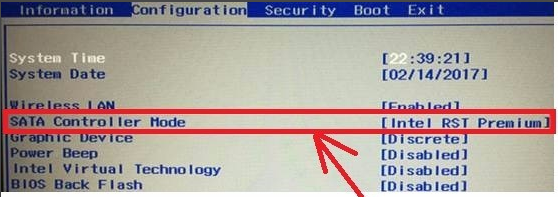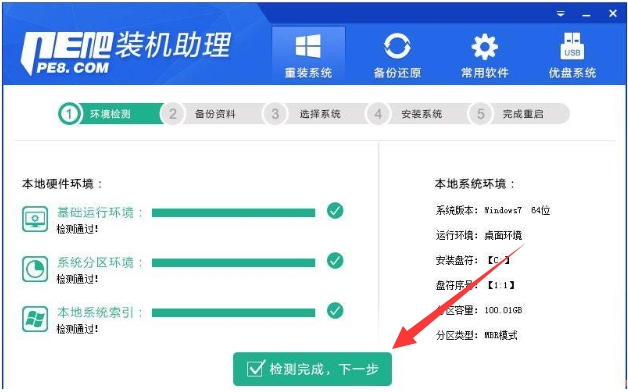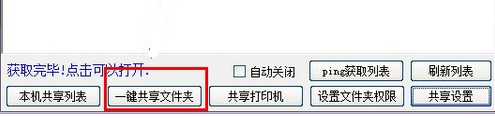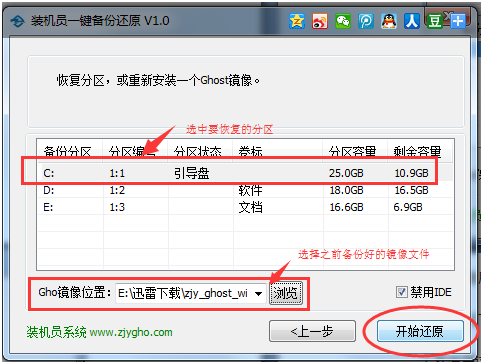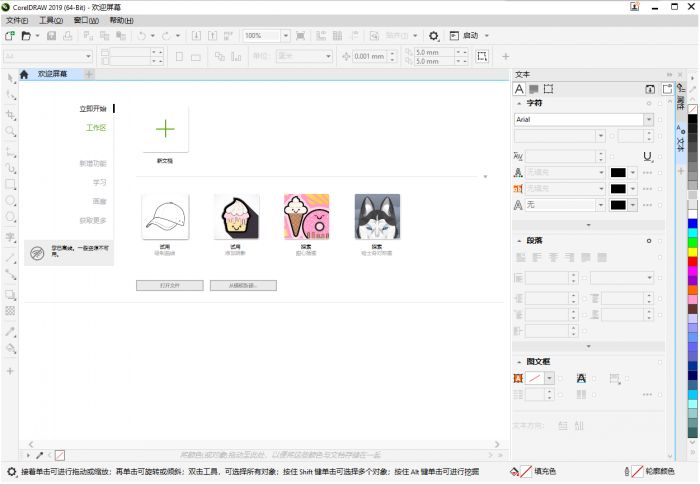如今,计算机已经成为大众日常工作和生活中非常重要的角色。毫不夸张地说,绝大多数上班族每天接触电脑的时间比他们的妻子和孩子还要多。
尤其是2020年春节期间,电脑已经成为全国亿万家庭的核心家庭娱乐工具。
在这样的高频应用中,大家肯定会遇到这样的问题。其中,如何解决启动慢的问题以及如何清理满C盘成为最常见的两个问题。
那么对于广大新手和女性用户来说,如何尽快解决这两个问题呢?
启动速度慢:
俗话说,条条大路通罗马,所以解决开机速度慢的问题并不是只有一种方法。接下来笔者将详细介绍几种常见的解决方案。
第一种方法是在桌面上找到“这台电脑”并右键单击,然后单击底部的“属性”进入系统界面。在系统界面中,点击左上方的“高级系统设置”,进入“系统属性”界面。
单击该界面下“启动和恢复”项中的“设置”,将“显示操作系统列表的时间”和“需要时显示恢复选项的时间”设置为0秒,然后单击“确定”。
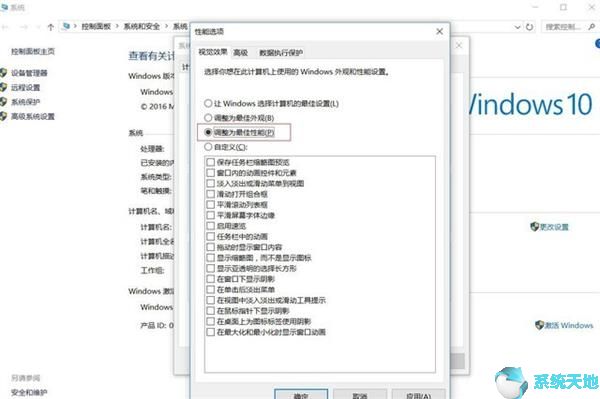
如果想要更全面的话,可以点击“性能”项中的设置,进入性能选择行,点击“调整为最佳性能”,因为开启系统特效不仅会影响速度和占用资源,而且对启动也有一定的影响。
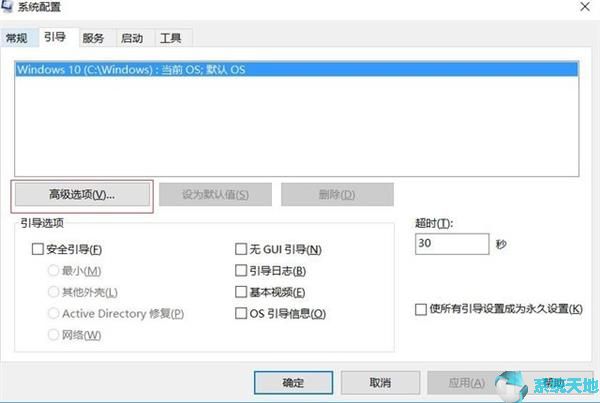
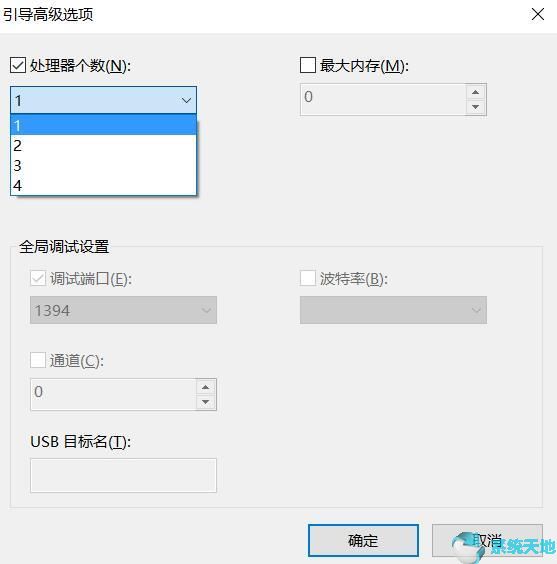
第二种方法是通过“Win+R”调出运行界面,输入“msconfig”进入系统设置。点击“启动”块下的“高级选项”,进入“启动高级选项界面”,选择最大处理器数量。 (例如,如果笔者的计算机处理器的最大核心数为4,则选择4),然后单击“确定”。
另外,启动项要尽可能少。笔者的建议是,除了杀毒软件之外,其他的都可以“禁用”。
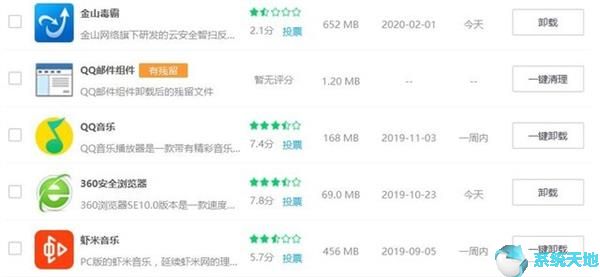
最后,你可以使用一些软件管家来清除一些系统垃圾,卸载一些不常用的软件,同时清空回收站。
大多数情况下,如果按照上述方法操作,计算机的启动速度将会得到提高。如果操作后完全没有改善,那么就需要检查设备是否太旧了。
C盘满载:
在计算机应用中,C盘空间满也是大众面临的一个比较普遍的问题。那么在没有任何计算机知识的情况下如何尽快解决C盘满容量问题呢?
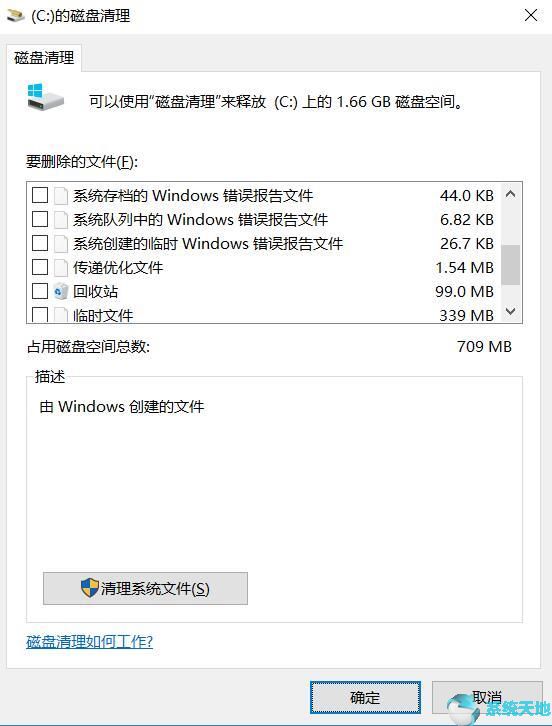
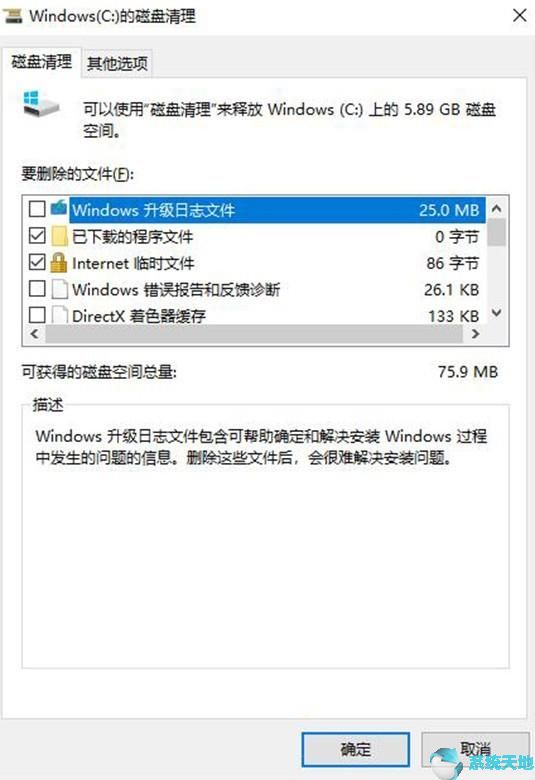
我先给大家介绍一下最常见的方法。双击桌面上的“此计算机”,进入盘符界面。右键单击C盘,然后选择下拉菜单底部的“属性”。进入属性界面,按照步骤点击。 “磁盘清理”“清理系统文件”最后点击“确定”。
当然,很多朋友可能认为这个方法治标不治本,那么接下来我就给大家介绍一个一劳永逸的方法。
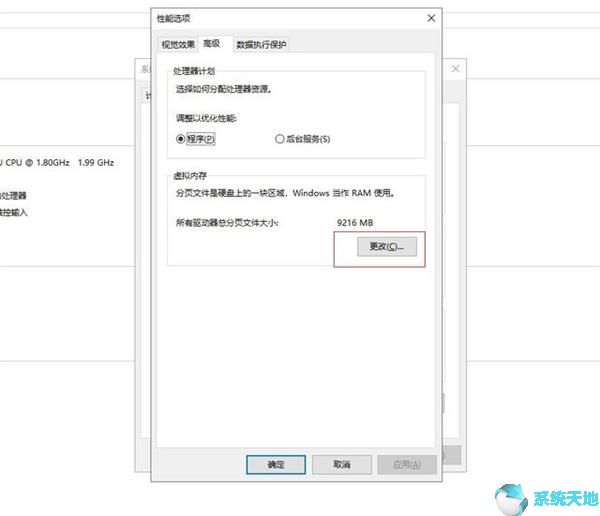

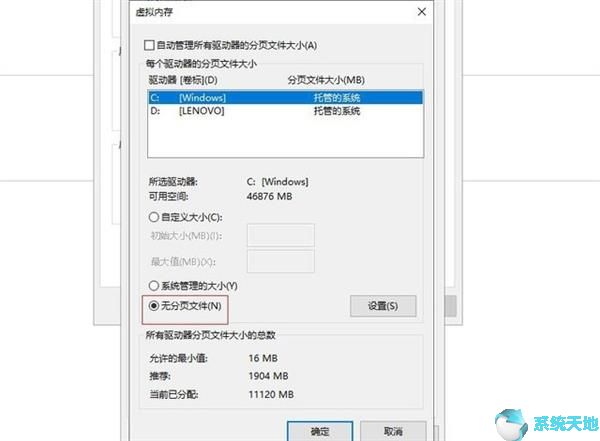

其实这种一劳永逸的方法操作起来也非常简单,对于新手或者女性用户来说没有任何压力。
还是在桌面上找到“这台电脑”,右键点击“属性”进入系统界面,然后在“系统属性”中点击“高级系统设置”,在“性能”选项中点击“设置”,然后找到“虚拟内存”选项,点击更改。
点击进入后可以看到笔者的电脑使用C盘作为系统盘。我们的想法是选择一个盘符较大的硬盘来接替系统盘的角色。笔者的电脑只分为两个区域,所以使用较大的D盘作为系统盘。
所以核心点就是角色转换。这个操作也非常简单。点击D盘,选择下面的“系统管理大小”,然后点击“设置”和“确定”。记得重启一下才会生效。
重启后我们还是按照上面的步骤来到虚拟内存界面,点击C盘符,然后选择下面的“无分页文件”进行设置,然后点击确定重启即可。
当然,针对上述两个高频应用问题,方法不仅仅只有以上几种。不过在笔者看来,上述方法应该是最容易解决这两个问题的,也最适合广大新手群体。如果你有更好的方法,欢迎在评论区留言。
未经允许不得转载:探秘猎奇网 » win10系统c盘瘦身最简单的方法(win10的c盘越来越小怎么清理)

 探秘猎奇网
探秘猎奇网 如何使用PPT打印证件照(ppt打印教程)
如何使用PPT打印证件照(ppt打印教程) 酷狗的歌词设置在哪(酷狗app歌词)
酷狗的歌词设置在哪(酷狗app歌词) 电脑如何关闭杜比音效(win10如何关闭杜比音效模式)
电脑如何关闭杜比音效(win10如何关闭杜比音效模式) yy语音如何连麦 和好友连麦教程视频(yy怎么连麦用手机和主播连麦)
yy语音如何连麦 和好友连麦教程视频(yy怎么连麦用手机和主播连麦)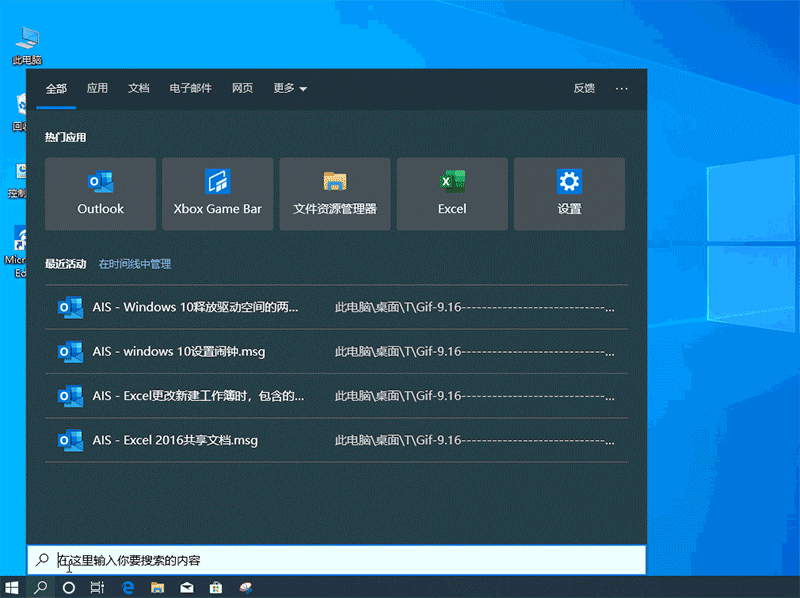 windows清除驱动工具(win10怎么清理驱动器)
windows清除驱动工具(win10怎么清理驱动器) 点映和正片有区别吗,普通人怎样获取点映信息?
点映和正片有区别吗,普通人怎样获取点映信息? 霸王龙最怕的恐龙是什么?暴龙最害怕什么?
霸王龙最怕的恐龙是什么?暴龙最害怕什么? 端午节是几月几日?端午节习俗大家知道多少呢
端午节是几月几日?端午节习俗大家知道多少呢